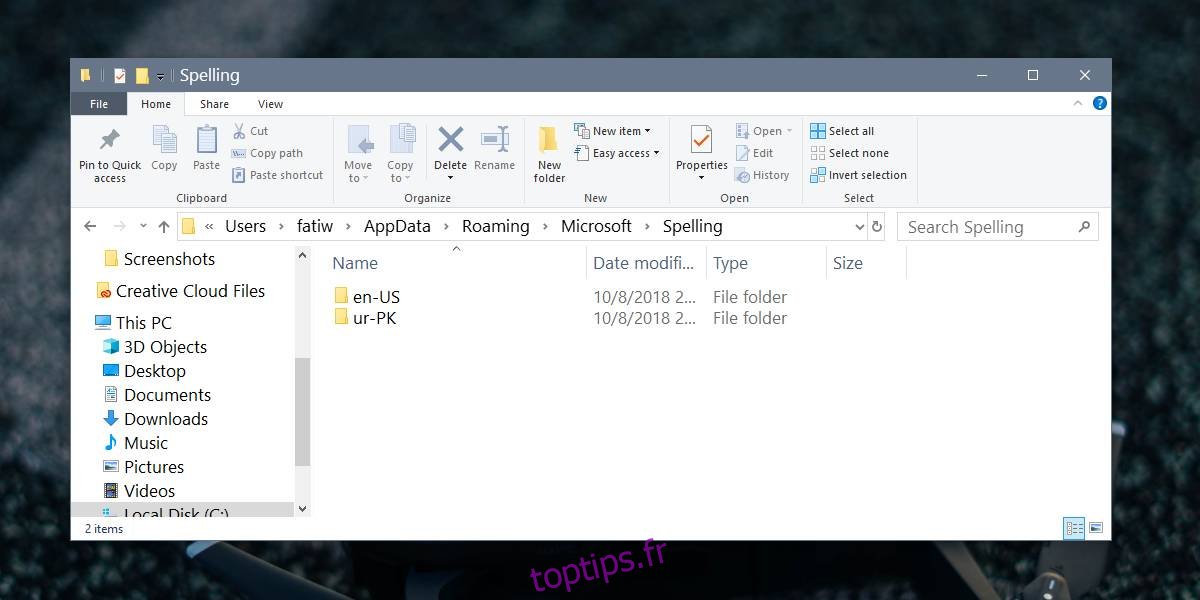Windows 10 est livré avec une correction automatique et une vérification orthographique à l’échelle du système. Vous ne le sauriez pas car il n’est pas activé par défaut et parce qu’il fonctionne dans très peu d’applications. Cela fonctionne dans OneNote, Edge et Internet Explorer. Si vous utilisez ces applications et que vous en avez découvert quelques autres où la correction automatique et / ou la vérification orthographique, vous devrez peut-être modifier la correction automatique et le dictionnaire à l’occasion. Voici comment.
Modifier la correction automatique et le dictionnaire
Les fichiers dans lesquels Windows 10 enregistre toutes ses entrées de correction automatique et son dictionnaire se trouvent ici;
%AppData%MicrosoftSpelling
Pour chaque langue que vous avez ajoutée ou ajoutée à votre système, il y aura un dossier séparé. La correction automatique et le dictionnaire pour chaque langue sont gérés séparément.
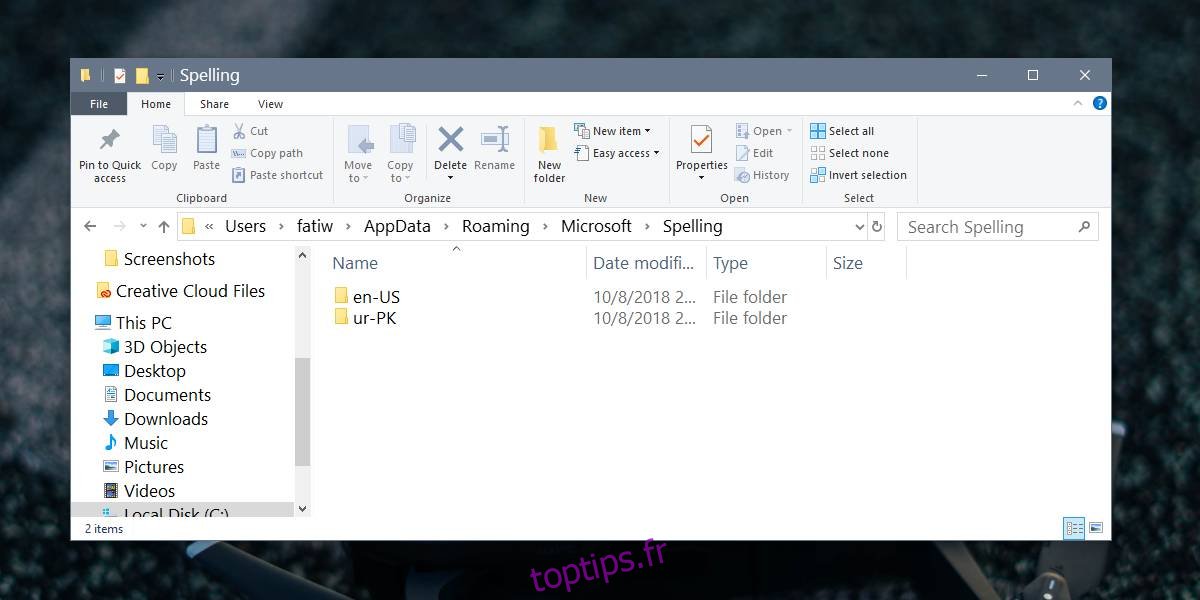
Dans chaque dossier de langue, vous trouverez trois fichiers;
default.acl
default.dic
default.exc
Les trois fichiers peuvent être modifiés dans le Bloc-notes ou dans tout autre éditeur de texte comme Notepad ++. Avant de pouvoir modifier ces fichiers, vous devez savoir à quoi ils servent.
Le fichier default.acl contient des mots qui sont autocorrigés. Le fichier default.dic est le fichier dictionnaire. Le fichier default.exc contient une liste de mots exclus de la correction automatique.
Maintenant que vous savez quel fichier est censé faire quoi, vous pouvez commencer à les éditer. Vous devez laisser le fichier default.dic seul, sauf si vous avez ajouté une exception incorrecte à votre dictionnaire. Si c’est le cas, ouvrez simplement le fichier, supprimez l’entrée incorrecte et enregistrez-la.
Si vous souhaitez définir un mot de correction automatique, ouvrez le fichier default.acl dans le bloc-notes. Entrez le mot et sa correction dans le format suivant;
Syntaxe
incorrect word | correct word
Exemple
teh | the
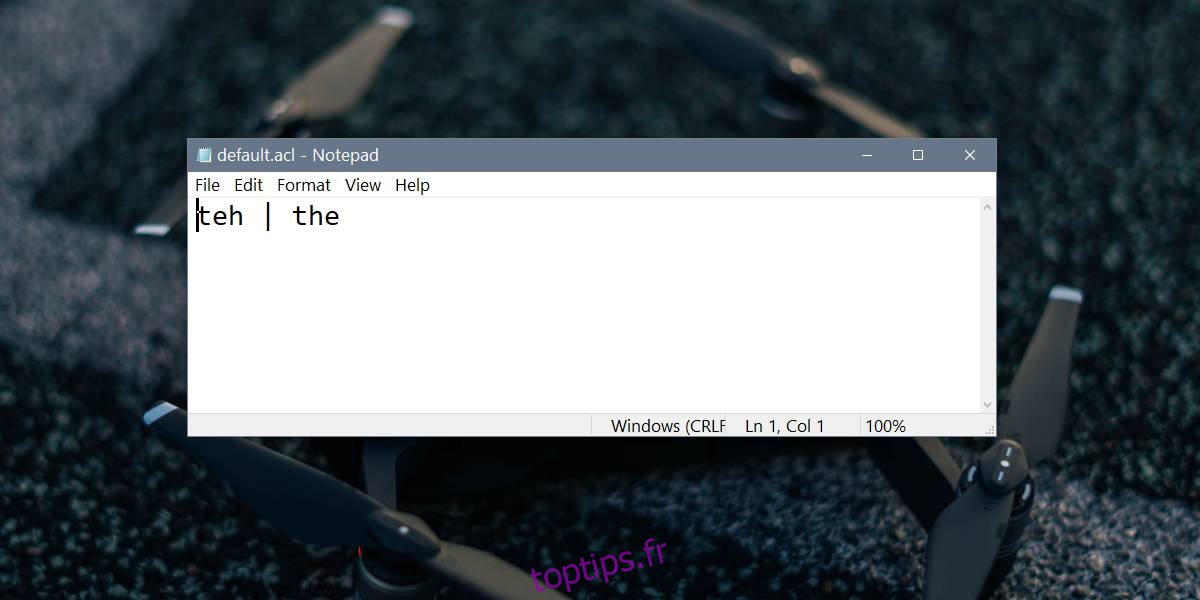
Si vous souhaitez consulter les mots par défaut que vous avez ajoutés à votre dictionnaire et que vous ne souhaitez pas ouvrir ces fichiers, vous pouvez passer par l’application Paramètres à la place.
Ouvrez l’application Paramètres et accédez au groupe de paramètres Confidentialité. Sélectionnez Personnalisation de saisie et saisie et cliquez sur Afficher le dictionnaire utilisateur. Sur l’écran qui suit, vous verrez une liste des mots que vous avez ajoutés à votre dictionnaire et un bouton Effacer le dictionnaire qui en supprimera vos modifications personnalisées.
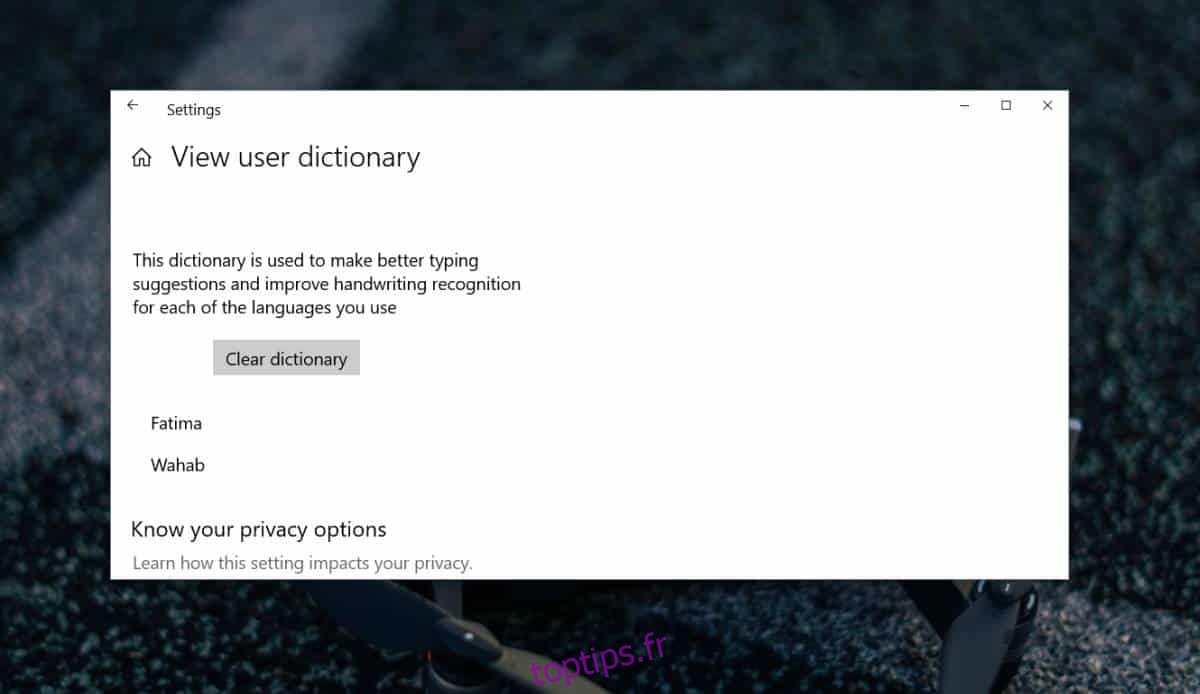
Si vous souhaitez uniquement supprimer certaines entrées, vous devrez modifier les fichiers mentionnés précédemment. C’est un processus relativement simple cependant, si vous apportez beaucoup de modifications aux fichiers, c’est une bonne idée de les sauvegarder avant d’apporter des modifications et rappelez-vous que ces fichiers sont séparés pour chaque langue que vous ajoutez à Windows. dix.